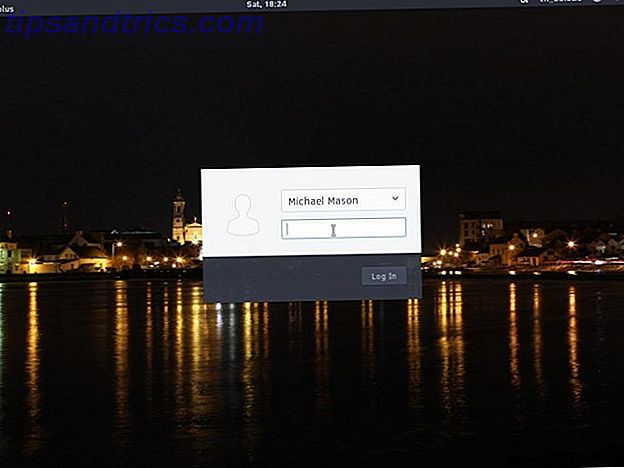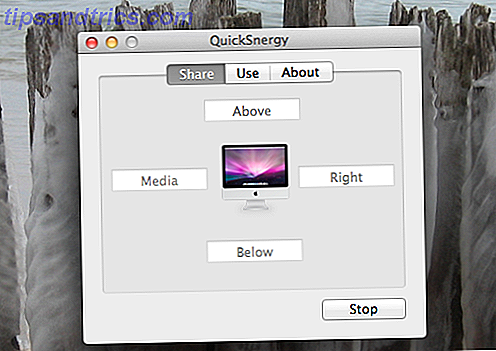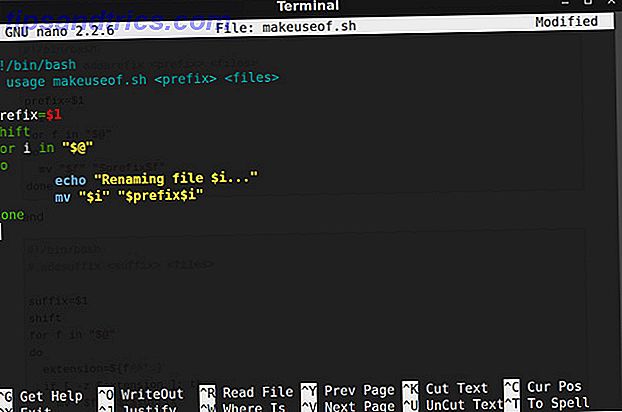Het beste ding over Android is dat het volledig aanpasbaar is. Je kunt er bijna niets aan veranderen.
Veel van de beste tweaks kunnen worden gedaan op apparaten die nog niet zijn geroot. De beste aanpassingen die je kunt maken aan je Android zonder Rooting De beste aanpassingen die je kunt maken aan je Android zonder te rooten Het aanpassen van je Android-apparaat is niet alleen voor de technische savvy . Leer hoe u het meeste kunt halen uit uw onbeperkte Android-telefoon of -tablet! Lees Meer, maar er zijn veel meer geavanceerde aanpassingen die je kunt maken die rooten absoluut de moeite waard maken.
Hier is onze keuze voor de beste aanpassingen die root vereisen.
1. Een aangepast ROM
De meest uitgebreide manier om uw apparaat aan te passen, en een van de belangrijkste redenen waarom mensen op de eerste plaats root zijn, is het flashen van een aangepast ROM Wat is Rooten? Wat zijn aangepaste ROM's? Leer Android Lingo Wat is Wortelen? Wat zijn aangepaste ROM's? Leer Android Lingo Heeft u ooit een vraag over uw Android-apparaat, maar het antwoord bevatte een aantal woorden die u niet begreep? Laat ons de verwarrende Android-lingo voor je afbreken. Lees verder . Voor niet-ingewijden is een aangepast ROM een volledig nieuwe versie van het Android-besturingssysteem dat u op uw apparaat "flitst" om de oorspronkelijke software te vervangen.
Het flashen van een ROM heeft vaak praktische voordelen. Minder dan 3% van de Android-apparaten is bijgewerkt naar Marshmallow. Als dat niet het geval is, kun je een Marshmallow-ROM flashen om de update zelf uit te voeren. Als u naar forums.xda-developers.com gaat en naar uw apparaat zoekt, vindt u talloze ROM's die u kunt uitproberen.
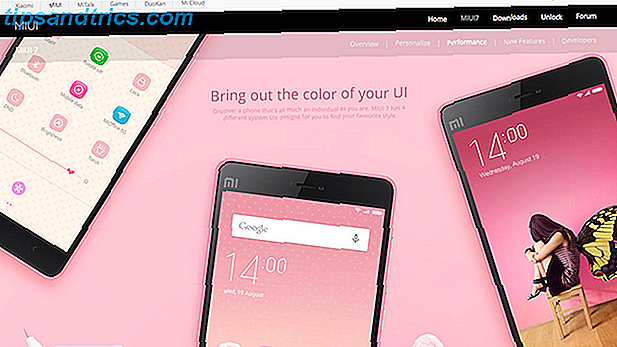
De beste aangepaste ROM's Wat zijn de beste aangepaste Android-ROM's? Wat zijn de beste aangepaste Android-ROM's? Op het moment dat je je realiseert dat je je Android-telefoon kunt flashen met een nieuwe ROM, is dit een cruciale. Plotseling ben je vrij: eindeloze aanpassingsmogelijkheden, geen bloatware van leveranciers meer, en het beste van alles, je hebt geen ... Lees meer bevat nieuwe functies en kan er ook radicaal anders uitzien. De populaire CyanogenMod bevat een permissiemanager, ingebouwde equalizer en uitgebreide thema-ondersteuning. Hoe maak je je eigen aangepaste CyanogenMod-thema's gemakkelijk Hoe maak je je eigen aangepaste CyanogenMod-thema's Gemakkelijk is de themamachine van CyanogenMod geweldig voor het aanpassen van je apparaat, maar wat als je kunt dat perfecte thema niet vinden? Eenvoudig, maak het gewoon zelf. Lees verder .
MIUI, eigendom van de Chinese fabrikant Xiaomi, stelt je in staat om van je Android iets te maken met een meer dan gelijkende gelijkenis met een iPhone. En er zijn zoveel meer opties van kleinere ontwikkelaars die ze in hun vrije tijd bouwen.
2. Pas de prestaties aan
Eén stap lager dan het aangepaste ROM, maar niet minder krachtig, is de mogelijkheid om de prestaties van uw telefoon aan te passen. Voor de beste resultaten kun je een aangepaste kernel flashen Waarom moet je overwegen om een aangepaste Android-kernel te gebruiken Waarom zou je moeten overwegen een aangepaste Android-kernel te gebruiken Wil je de beste prestaties op je Android-apparaat? Of wilt u de beste levensduur van de batterij? Overweeg een aangepaste kernel. Read More, waarmee u de hardware kunt besturen, inclusief hoe snel de processor werkt.
Apps zoals Device Control of Kernel Adiutor zijn hier geweldig voor, en ze zijn gratis.

Zelfs als je je kernel niet wilt veranderen, kun je nog steeds veel aanpassingen maken aan de hardware van je telefoon. Met Cf.lumen kunt u de kleurtemperatuur van uw scherm naar wens aanpassen door de rode, groene en blauwe waarden afzonderlijk aan te passen - een functie die wordt opgenomen in Android N Alles wat u moet weten over Android N Alles wat u moet weten over Android N Wilt u Android N installeren of meer informatie over de volgende Android-versie? We hebben je terug. Lees meer als standaard.
Door Dolby Atmos te laten flitsen, geporteerd van Lenovo-apparaten, kunt u de geluidskwaliteit verbeteren via de luidsprekers van uw telefoon. En er zijn talloze root-tweaks die je kunt maken om de levensduur van je batterij te verbeteren. 5 Geavanceerde manieren om de levensduur van de batterij te verbeteren op Android 5 Geavanceerde manieren om de levensduur van de batterij op Android te verbeteren Als u een geroot Android-apparaat hebt (of u bent bereid om het te rooten), en u wilt een betere levensduur van de batterij, dan kunnen wij u helpen . Lees verder
Bruikbaarheid Tweaks
Het is tegenwoordig moeilijk om telefoons kleiner dan 5, 2-inch te vinden. Hoewel ze door de grootte geweldig zijn voor de meeste dingen - surfen op het web, video's kijken, spelletjes spelen - zijn ze niet altijd comfortabel in gebruik, vooral niet met één hand.
3. Modus met één hand

Het is mogelijk om uw telefoon om te schakelen naar een modus voor één hand, als het apparaat is geroot. Apps zoals One Hand Mode Xposed Mod (die het Xposed Framework gebruikt Uw telefoon aanpassen zonder een ROM te flashen met het Xposed Framework Uw telefoon aanpassen zonder een ROM te flashen met het Xposed Framework Het is algemeen bekend dat de beste manier om uw Android-apparaat aan te passen is om het te flitsen met een nieuwe ROM. Het is ook verkeerd, Read More) en One Hand Mode Enabler werken hier prima voor.
Deze apps verkleinen de interface in de hoek van het scherm, zodat deze toegankelijker is voor uw duim. Ze zijn niet perfect en sommige apps reageren daar niet goed op, maar je kunt de functie in- en uitschakelen en kiezen wanneer je deze wilt gebruiken.
4. Duimvriendelijke bediening

Langs dezelfde lijnen is LMT Launcher. Deze app is direct beschikbaar om te downloaden van de XDA-forums en plaatst een taartvormig controlepaneel onder je duim met een groep standaardknoppen, zoals Home en Back.
Deze knoppen voeren de bijbehorende taak uit met een enkele tik, maar kunnen worden geprogrammeerd om extra rollen uit te voeren via meerdere tikken, lang indrukken en combinaties met meerdere knoppen. Als u bereid bent om enige tijd te investeren in het instellen en leren van LMT Launcher, kan dit een zeer efficiënte manier zijn om snel door uw telefoon te navigeren.
5. Gesture Controls

LMT Launcher ondersteunt ook basisgebaren, maar voor een echt uitgebreide manier om je apparaat te bedienen door met je vingers over het scherm te vegen, let je op GMD GestureControl. De app biedt een combinatie van vooraf gedefinieerde bewegingen met enkele en meerdere vingers om dingen te doen zoals teruggaan of de app-lade openen.
U kunt uw eigen records ook opnemen door een vorm (zoals een letter) op het scherm te tekenen en er vervolgens een functie of app aan toe te wijzen. GMD is vooral goed voor multitasking, omdat je je huidige app niet hoeft te verlaten om de gebaren te gebruiken. Overschakelen van de ene app naar de andere en vervolgens weer terug, gebeurt met slechts een veeg van het scherm.
6. Ever-Present App Launcher

Als multitasking iets voor u is, zult u dol zijn op de omni-present app launcher die u kunt instellen met de Xposed-module. GravityBox GravityBox Vs XBlast: wat is de beste universele Xposed-module? GravityBox Vs XBlast: wat is de beste universele Xposed-module? Van de twee fantastische Xposed-modules voor het aanpassen van je geroote Android-apparaat, wat is het beste? Lees verder . Door eerst de Custom Key in te schakelen onder tweaks in de navigatiebalk en vervolgens uw apps te kiezen onder Application launcher, kunt u maximaal 12 apps toewijzen die moeten verschijnen in een mini-launcher op de navigatiebalk onder aan het scherm.
Omdat de navigatiebalk bijna altijd zichtbaar is, hebt u nooit meer dan twee tikken nodig om uw favoriete app te openen.
7. Bekijk lopende apps

Zodra u vaker tussen meerdere apps schakelt, moet u mogelijk in de gaten houden welke op de achtergrond worden uitgevoerd.
Sinds Android 5.0 Lollipop heeft de knop Recent een lijst weergegeven met alle apps die je onlangs hebt gebruikt, wat betekent dat uiteindelijk alle apps op je telefoon worden vermeld. Met Recent kunt u dit wijzigen om alleen de apps weer te geven die nog actief zijn. Je kunt dan identificeren welke je moet sluiten om je systeemresources terug te winnen. 5 Apps die je Android-apparaat echt opknappen - en dat zijn geen Placebo's! 5 apps die je Android-apparaat echt opknappen - en dat zijn geen Placebo's! Lees verder .
Pas de interface aan
Aanpassingen hoeven niet altijd puur functioneel te zijn. Soms gaan ze meer over het wijzigen van hoe uw telefoon eruit ziet, waardoor deze de persoonlijke touch krijgt.
8. Pas de navigatie- en statusbalken aan
In GravityBox voor Xposed kunt u de statusbalk op verschillende manieren aanpassen. Het is mogelijk om het batterijpictogram opnieuw te ontwerpen, de klok te verplaatsen, persistente pictogrammen (zoals Bluetooth) en meldingen te verbergen en ook de kleuren van het meldingenvenster en de statusbalk te wijzigen.

Je kunt ook de kleur van de navigatiebalk onderaan het scherm wijzigen en met de app SoftKeyZ is het zelfs mogelijk om de navigatieknoppen zelf te wijzigen. SoftKeyZ geeft je meer dan honderd verschillende stijlen om uit te kiezen, of je kunt je eigen stijlen ontwerpen.
9. Boot-animaties
Een eenvoudige en leuke manier om je telefoon te personaliseren, is door de bootanimatie te wijzigen. Je kunt animaties online vinden op verschillende fora van Android-enthousiastelingen en ze handmatig flitsen, of je kunt het op de snelle manier doen met behulp van een root-app met de naam Boot-animaties.
Het wordt geleverd met verschillende dozijn alternatieve animaties om uit te kiezen en vereist niet meer dan een paar schermtaps om te installeren.

Als u besluit dit te doen, is het van essentieel belang dat u een Nandroid-back-up maakt. Wat is een Nandroid-back-up en hoe werkt het precies? Wat is een Nandroid-back-up en hoe werkt het precies? Je hebt die back-up klaar. Lees meer eerst. Als er iets misgaat met je boot-animatie, kan dit de telefoon zelfs helemaal niet opstarten. Met uw back-up kunt u vrij snel herstellen.
10. Nieuwe emoji's
Tot slot, hoe zit het met het wijzigen van je emoji's? Elke telefoon heeft een eigen set; ze bedoelen hetzelfde Wat betekent deze emojy? Emoji gezicht betekenissen uitgelegd Wat betekent deze emojy? Emoji Gezichtsbetekenissen uitgelegd Verward door een sms? Hier zijn de algemeen geaccepteerde betekenissen van populaire emoji. Meer lezen, maar er anders uitzien. Sommige platforms hebben mogelijk ook een paar extra tekens die u elders niet ziet en deze worden niet weergegeven als uw apparaat ze niet ondersteunt.

Met de app Emoji Switcher kun je kiezen tussen emoji's van Google, Samsung, LG en iOS. Als je veel iOS-vrienden gebruikt, dan is deze mod de moeite waard om te doen. U kunt zelfs die mooie nieuwe iOS 9.1-emoji's krijgen. Hoe de nieuwe iOS 9.1 Emoji's op Android bekijken en verzenden Hoe de nieuwe iOS 9.1 zien en verzenden Emoji's op Android Moe van het zien van kleine vakjes wanneer uw iPhone-vrienden u emoji's sturen? Nou ja, niet meer. Nu kun je ook alle emoji's op je Android-apparaat hebben! Lees verder .
Uw eigen aanpassingen
Het rooten van je Android-telefoon of -tablet opent het voor een echt uitgebreid scala aan aanpassingen. U kunt aanpassen hoe de hardware presteert, hoe de interface eruit ziet, en zelfs aanpassen hoe gemakkelijk het is om te gebruiken. Van plezier tot functioneel, niets is verboden terrein.
Welke aanpassingen heb je gemaakt aan je geroote Android-telefoon? En welke dingen zou u willen veranderen? Laat het ons weten in de comments.
Image Credits: DIY Tools door igor.stevanovic via Shutterstock